¿Cuál es el tamaño real (capacidad) de la memoria RAM?
Para saber cuánta memoria RAM hay disponible en tu computadora, hay varias formas: * Ir al Panel de Control - Sistema. En esta pantalla te muestra la versión del sistema ...Autor: Leandro Alegsa
06-06-2023 00:00
Contenido
- 1. ¿Cómo puedo verificar el tamaño de la memoria RAM en mi computadora?
- 2. ¿Por qué es importante conocer el tamaño de la memoria RAM?
- 3. ¿Hay alguna forma de aumentar el tamaño de la memoria RAM en una computadora?
- 4. ¿Qué consecuencias puede haber si la memoria RAM es insuficiente para las tareas que queremos realizar en la
- Consulta dudas con nuestro Asistente IA

¡Nos ayudas mucho si nos sigues en nuestras Redes Sociales para poder mantener este sitio totalmente gratuito!
Asunto: ¿Cuál es el tamaño real (capacidad) de la memoria RAM?
Nombre: Agustin Martin Lopez
Origen: Costa Rica
Fecha: 06-06-2023 00:00
Cual es el tamaño real
de la memoria RAM
Respuesta de ALEGSA.com.ar:
Para saber cuánta memoria RAM hay disponible en tu computadora, hay varias formas:
* Ir al Panel de Control - Sistema. En esta pantalla te muestra la versión del sistema operativo, el microprocesador y cuánta memoria RAM tiene instalada la computadora.
* Utilizar alguna aplicación que informe sobre las características del sistema, por ejemplo, el programa SiSoft Sandra.
* Existen un par de formas más, como acceder la CMOS/BIOS de la computadora, o ver al inicio del sistema (apenas se enciende, la primera pantalla) suele salir esta información, etc.
Además de las formas mencionadas en el texto, también se puede verificar la cantidad de memoria RAM instalada en tu computadora abriendo la carcasa del equipo y buscando las tarjetas de memoria RAM. En ellas se muestra la capacidad en gigabytes, así como la velocidad y otros detalles relevantes.
Es importante destacar que el tamaño real de la memoria RAM no es igual a su capacidad nominal. Es decir, una memoria RAM de 8 gigabytes no necesariamente tendrá una capacidad real de 8 gigabytes debido a que el sistema operativo y otros procesos utilizan parte de esta memoria. Por lo tanto, la cantidad de memoria RAM disponible para el usuario puede ser menor a la capacidad nominal.
También es importante considerar la compatibilidad de la memoria RAM con la placa madre de la computadora. No todas las tarjetas de memoria son compatibles con todos los tipos de placa madre, por lo que es necesario asegurarse de que la memoria RAM que se va a adquirir sea compatible con la placa madre de tu equipo.
1. ¿Cómo puedo verificar el tamaño de la memoria RAM en mi computadora?
La forma más fácil es ir a las "Propiedades del sistema" en la sección de "Configuración avanzada del sistema" y verificar la cantidad de RAM instalada.
2. ¿Por qué es importante conocer el tamaño de la memoria RAM?
Conocer el tamaño de la memoria RAM es importante para saber si nuestra computadora satisface los requisitos mínimos para correr ciertas aplicaciones o juegos.
3. ¿Hay alguna forma de aumentar el tamaño de la memoria RAM en una computadora?
Sí, se puede aumentar la memoria RAM comprando e instalando módulos adicionales compatibles con la tarjeta madre de la computadora.
4. ¿Qué consecuencias puede haber si la memoria RAM es insuficiente para las tareas que queremos realizar en la computadora?
Si la memoria RAM es insuficiente, la computadora puede volverse lenta, presentar errores o incluso bloquearse.
Compartir nota:
Comentarios relacionados
-
Solución a la falla de la tarjeta de memoria cuando no se refleja correctamente la cantidad de memoria RAM que tenemos instalada en nuestro sistema
Nombre: Santiago - Fecha: 06/12/2023
¡Hola! ¿Alguien más ha experimentado problemas con la tarjeta de memoria? Parece que no se refleja la cantidad correcta de memoria RAM en el sistema. ¿Alguna solución para este inconveniente? ¡Gracias por compartir sus experiencias y consejos!
RespuestaPara solucionar la falla de la tarjeta de memoria cuando no se refleja correctamente la cantidad de memoria RAM instalada en el sistema, puedes seguir estos pasos:
1. Verifica la compatibilidad: Asegúrate de que la tarjeta de memoria sea compatible con tu sistema. Revisa el tipo de memoria RAM que soporta tu placa madre y si la tarjeta es del mismo tipo.
2. Limpieza y reasentamiento: Apaga tu computadora, desconecta la alimentación y abre el gabinete. Retira la tarjeta de memoria, limpia los contactos con un paño suave y vuelve a colocarla asegurándote de que esté bien insertada.
3. Actualización del BIOS: Puedes actualizar el BIOS de tu placa madre a la última versión disponible, ya que a veces las actualizaciones corrigen problemas de detección de hardware.
4. Prueba individual: Si tienes más de una tarjeta de memoria instalada, prueba cada una por separado para descartar posibles problemas con alguna de ellas.
5. Diagnóstico del sistema: Utiliza herramientas como Memtest86 para realizar un diagnóstico exhaustivo de la memoria RAM y detectar posibles errores.
Si después de seguir estos pasos el problema persiste, puede ser necesario consultar a un técnico especializado para determinar si hay algún problema con la tarjeta de memoria o con otros componentes del sistema.
Usa nuestro buscador para definiciones, informática y tecnologías
Artículos relacionados
-
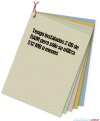 Tengo instalados 2 GB de RAM pero sólo se utiliza 512 MB o menos
Tengo instalados 2 GB de RAM pero sólo se utiliza 512 MB o menos
SOLUCIÓN 1: 1. En Windows, clic en botón inicio y en el cuadro de búsquedas escribir -
 ¿Los tipos de memorias RAM que existen?
¿Los tipos de memorias RAM que existen?
Encontrarás dicha información aquí: * Definición de RAM * Tipos de memoria RAM -
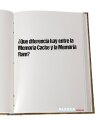 ¿Que diferencia hay entre la Memoria Cache y la Memoria Ram?
¿Que diferencia hay entre la Memoria Cache y la Memoria Ram?
Ver ambas definiciones para entender la diferencia: * RAM * Caché -
 Tipos de memoria RAM
Tipos de memoria RAM
Tenemos un artículo donde se habla de este tema: Tipos de memorias RAM. -
 Para qué se utiliza el disipador
Para qué se utiliza el disipador
Lea la definición aquí: Disipador de calor -
 ¿Cuánta memoria debería tener una PC con un uso hogareño?
¿Cuánta memoria debería tener una PC con un uso hogareño?
Para lo básico: e-mail, navegar, juegos livianos, ver fotos, música y videos, puede -
 ¿De qué están hechas las tarjetas fenólicas?
¿De qué están hechas las tarjetas fenólicas?
El fenol en forma pura es un sólido cristalino de color blanco-incoloro a temperatura -
 ¿Cuáles son los factores de forma de las memorias RAM?
¿Cuáles son los factores de forma de las memorias RAM?
Hola Daniel. En principio, se emplea factor de forma al hablar de placas madre. Pero se -
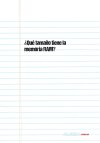 ¿Qué tamaño tiene la memoria RAM?
¿Qué tamaño tiene la memoria RAM?
Supongo que estás haciendo referencia a las dimensiones físicas de la memoria RAM. Bueno, -
 ¿De qué material están hechos los módulos de memoria RAM?
¿De qué material están hechos los módulos de memoria RAM?
Los módulos de memoria RAM son tarjetas de circuito impreso que tienen soldados
Diccionario informático
Secciones de Alegsa
-
 Diccionario de informática y tecnología: definiciones de palabras relacionadas a la informática...
Diccionario de informática y tecnología: definiciones de palabras relacionadas a la informática...
-
 Actualidad informática: noticias de sobre tecnología, web, internet...
Actualidad informática: noticias de sobre tecnología, web, internet...
-
 Artículos sobre informática: Windows, antivirus, programación...
Artículos sobre informática: Windows, antivirus, programación...
-
 Horóscopo de hoy, horóscopo del amor y el sexo: el futuro, compatibilidades, cómo conquistar al otro...
Horóscopo de hoy, horóscopo del amor y el sexo: el futuro, compatibilidades, cómo conquistar al otro...
-
 Literatura: cuentos cortos, poemas y poesía...
Literatura: cuentos cortos, poemas y poesía...
-
 Paranormal: sección de ocultismo, fenómenos extraños, interpretación de sueños...
Paranormal: sección de ocultismo, fenómenos extraños, interpretación de sueños...




